Якщо ви починаєте використовувати WhatsApp або вже давно і надійно підсіли на нього, вам, ймовірно, не вистачає деяких з цих корисних, але прихованих можливостей.
1. Форматування текстових повідомлень на вимогу.
WhatsApp дозволяє на льоту зробити шрифт жирним, курсивним чи перекресленим. Для цього вам потрібно додати пару спеціальних символів до та після того, що ви хочете відформатувати.Для виділення тексту в WhatsApp жирним, використовуйте зірочку (*жирний*); для похилого тексту - підкреслення (курсив); для закресленого тексту – тильда (~закреслений~).
2. Позначка повідомлення зіркою.
Позначка повідомлення зіркою – зручний спосіб повернутися до номера телефону, адреси посилання на статтю, які надіслав вам друг. Натисніть і утримуйте повідомлення, а потім натисніть значок зірки.Щоб переглянути позначені повідомлення, в iOS виберіть вкладку "Вибране" вздовж нижньої частини екрана. Андроїд-користувачам потрібно натиснути кнопку меню, потім "Ще> Вибрані повідомлення".
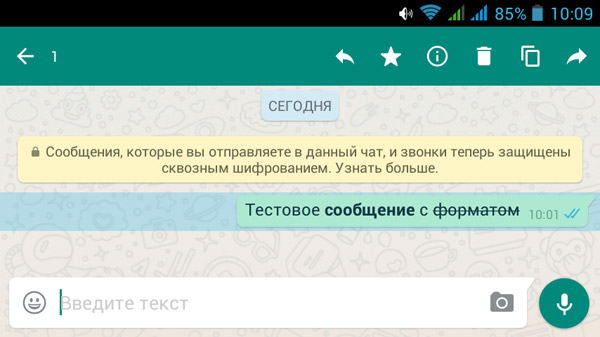
3. З ким ви говорите найчастіше?
Вам цікаво дізнатися, хто ваш найчастіший співрозмовник на WhatsApp? Якщо у вас айфон, це легко з'ясувати.Перейдіть до розділу "Параметри> Обліковий запис> Сховище". Ви побачите список контактів з тих, хто використовує найбільше місця на вашому телефоні. Натисніть на кожен контакт, щоб переглянути докладнішу статистику, таку як кількість повідомлень, зображення, GIF і так далі.
Я не зрозумів, як переглянути ту ж інформацію на Андроїді, тому якщо ви знаєте, де її знайти, будь ласка, залиште коментар і я оновлю цю статтю.
4. Отримати інформацію про повідомлення.
Ви ніколи не замислювалися, коли те чи інше повідомлення було доставлене чи прочитане? Зробіть свайп ліворуч на повідомленні, яке ви надіслали, щоб переглянути цю статистику на Айфоні. Андроїд-користувачі можуть натиснути на повідомлення та утримувати 2 секунди, потім натиснути на іконку "i" у верхній частині екрана.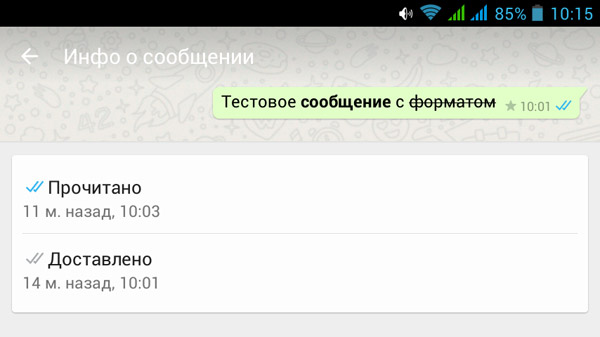
5. Заглушити розмову.
Коли ви прийшли в кіно або на зустріч, можете використовувати функцію відключення звуку WhatsApp, щоб змусити замовчати балакучий груповий розмову або друга, який не сприймає натяку, що ви зайняті.Користувачі Андроїд можуть натиснути на чаті та утримувати, а потім натиснути на значок у вигляді перекресленого гучномовця у верхній частині екрана. Користувачам Айфону потрібно відкрити розмову, потім натиснути на контакт або ім'я групи у верхній частині екрана, а потім "Вимкнути звук".
WhatsApp надає можливість відключити чат на час від 8 годин до 1 року, що здається трохи зайвим.
6. Сховати свій останній статус.
Не хочете, щоб друзі або випадкові контактидізналися ваш час "був(ла) сьогодні в"? Відкрийте "Параметри> Акаунт> Приватність> Час відвідування".WhatsApp передбачає три варіанти: Усі, Мої контакти та Ніхто.
7. Вимкнути звіти про прочитання.
Пройдіть на один крок далі і ви можете відключити звіти про прочитання в WhatsApp. Це дозволить заборонити колегам користувачам знати, що ви прочитали їхнє повідомлення. Відкрийте "Налаштування> Акаунт> Приватність" та зніміть галочку поруч із пунктом "Звіт про прочитання".Примітка: Увімкнення цієї функції також завадить вам побачити, що друг прочитав повідомлення. Але Групові чатияк і раніше, бачитимуть інформацію про прочитання.
8. Не зберігати фотографії та відео за замовчуванням.
Якщо ви не хочете, щоб WhatsApp збереже всі фото та відео, які ви отримуєте на Фотоплівку, займаючи простір та захаращуючи власні фотографії, відключіть автоматичне збереження.На Айфоні відкрийте "Параметри> Чати" і переведіть тумблер "Зберегти вхід. файли" в положення "Вимк".
Це ще одна з особливостей, яка відсутня на Андроїді.
9. Використання WhatsApp на комп'ютері.
Як ми вже розглянули раніше, можна використовувати WhatsApp з комп'ютера з відносною легкістю.Суть процесу полягає у виборі WhatsApp Webу мобільному додатку, відвідуванні web.whatsapp.com на комп'ютері та скануванні QR-коду за допомогою телефону.
Для більш докладних інструкцій, перегляньте .
10. Повідомлення користувача.
Замість того, щоб використовувати один і той же звуковий сигналдля кожного вхідного повідомленняВи можете налаштувати власні оповіщення для окремих контактів. Це дозволить простіше дізнаватися, хто надіслав вам повідомлення, навіть не дивлячись на свій телефон.Користувачі Андроїд повинні натиснути на значок меню під час перегляду чату, а потім "Перегляд контакту> Індивідуальні повідомлення".
Ті, хто використовує WhatsApp на iPhone, можуть натиснути на ім'я контакту під час перегляду чату, а потім на "Індивідуальні повідомлення".
11. Експорт розмов.
Ви можете експортувати розмову, якщо вам потрібно зберегти його. При перегляді чату Андроїд-користувачам потрібно натиснути кнопку меню, потім "Ще> Надіслати чат поштою".
На Айфоні процес виглядає так: відкрийте чат, натисніть на контакт у верхній частині екрана, потім прокрутіть до нижньої частини сторінки до "Контактна інформація" і виберіть пункт "Експорт чату".
Обидва пристрої дають вам можливість включити в експорт або виключити медіа-інформацію, що додається.
Є сьогодні найвідомішим у всьому світі мобільним месенджером, що підтверджується загальною кількістю користувачів – близько 800 млн.
SIM-карта для роботи з WhatsApp
Для залучення месенджера потрібно щорічно оплачувати WhatSim, що становить 11,60 дол. Діапазон дії сімки поширюється на 150 країн світу, в яких з її допомогою можна підключитися до 400 операторів. Це особливо зручно для людей, які користуються роумінгом, оскільки можна практично завжди залишатися на зв'язку з близькими людьми.
Збереження важливих даних
Резервне копіювання та відновлення історії здійснюється за допомогою вбудованої функції у вигляді резервного копіювання. Також за необхідності може проводитись відновлення даних. Подібні можливості доступні для Android-і iOS-версії. У випадку з iPhone має бути задіяний iCloud.
Push-сповіщення
Можливість у вигляді Push-повідомлень доступна для власників iOS-пристроїв. За наявності джейлбрейк можна виставити спеціальний твік OnlineNotify, який спрацьовуватиме при кожному введеному повідомленні або контакті, що входить в мережу.
Дзвінки через WhatsApp
Тривалий час проводилися роботи командою WhatsApp у напрямі впровадження VoIP. Розробка є підтримкою голосового зв'язку. Сьогодні ця функція почала діяти та радувати користувачів чудовою якістюзвуку. Тепер здійснювати дзвінки можна як з Android-, так і з iPhone-смартфонів.
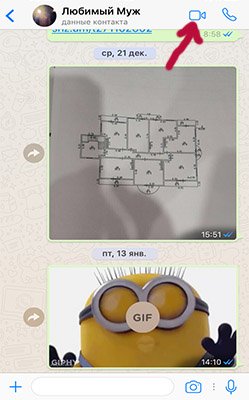
Нативний додаток WhatsMac
Доступно для всіх власників Mac, які бажають скористатися всіма доступними функціями нарівні з веб-клієнтом WhatsApp. Як і власники Blackberry 10, Windows Phoneта Android, власники Mac також зможуть користуватися програмою повною мірою. Щоб технологія увійшла в дію на iPhone, потрібно мати джейлбрейк. У цьому випадку встановлюється раніше описаний твік.
Робочий стіл із повідомленнями WhatsApp
WAToolkkit - це спеціальний плагін, призначений для встановлення в браузері Chrome. З його допомогою отримані повідомлення у веб-клієнті стануть "атрибутами" робочого стола. В разі закритого браузера, сповіщення все одно відображатимуться.
Android та блокування WhatsApp
Messenger and Chat Lock — спеціальний додаток, розрахований на Android, призначений для всіх бажаючих заблокувати своє листування не тільки на WhatsApp, але і на багатьох відвідуваних Facebook. Для цього буде використаний пін-код, який бажано самому потім не забути.
iPhone та “Швидкі відповіді”
Як відомо, Apple має стандартний додаток “Повідомлення”, в якому є функція під назвою “Швидкі відповіді”. Користувачі придумали, як змусити її діяти не тільки в iOS 8, але й месенджером WhatsApp. Щоб подібного досягти, достатньо придбати твіком Nuntius і джейлбрейком.
Веб-клієнт WhatsApp
Для зручного спілкування через комп'ютер у месенджері передбачено спеціальний веб-клієнт. Ця офіційна розробка містить усі потрібні функції, що є в мобільному додатку. Єдине, не на всіх операційних системах діє розробка, тільки на найпоширеніших - Blackberry 10, Windows Phone та Android. Щодо iPhone, то тут може допомогти джейлбрейк.
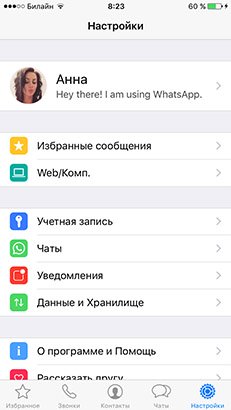
iPhone та віджет вибраних контактних даних
Існує така технологія, як Shortcut for WhatsApp Plus, яка надає можливість додавання посилань на контакти месенджера, для чого використовується Центр повідомлень iOS. Для власників Android достатньо торкнутися подальшого утримування вікна розмови, а потім зробити необхідну дію - "Додати посилання на бесіду". В результаті на екрані пристрою з'явиться потрібне посилання, яке надсилається на конкретний контактвзятий з WhatsApp.
Планшети у поєднанні з WhatsApp
З численних запитів пошуку “WhatsApp на планшетах” входить до числа найчастіших. Якщо читають статтю власники Айпад та Айпод тач, то є реальна можливість запустити WhatsApp без застосування джейлбрейка. Власникам планшетів з ОС Android доведеться трохи попрацювати в плані самостійного пошуку та завантаження файлу WhatsApp. Пов'язано це з тим, що у пошукових результатах Google Playнеобхідного не вдасться знайти. Якщо завантаження пройшло вдало, можна перейти в стандартні установкита підменю Безпека встановити галочку біля Невідомих джерел. Після цього програма запускається і далі буде потрібно ввести номер для отримання верифікаційного коду. У разі правильно введеного коду WhatsAppбез проблем запускається.
Телефонна книга та синхронізація фото контактів WhatsApp
AvatarSync - спеціальна розробка, що дозволяє провести синхронізацію фото контактів мобільного месенджера з телефонною книгою, розташований на iPhone. Доступний для користувачів iOS. За наявності ОС Android кращескористатися Google Play, що пропонує величезну кількість програм. Найбільш популярними на сьогодні вважаються Contact Photo Sync, а також Sync.me.
Деактивація статусу під назвою “Було онлайн”
У месенджері спочатку вбудовано дозвіл на показ перебування користувача онлайн в останній раз. Якщо подібне налаштування не влаштовує, то його можна змінити, що стало доступним для спеціальних програм, розрахованих на iOS, а також Android. Спочатку запускається WhatsApp і далі потрібно дотримуватися наступного переходу: з Налаштувань до облікового запису та Конфіденційності, де вибирається підпункт Бул(-а). Нарешті, з списку вибирається Ніхто.
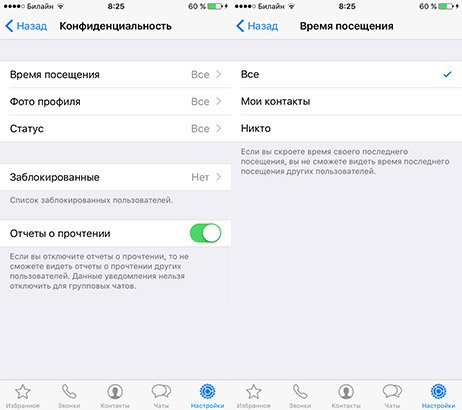
WhatsApp та зміна номера
Якщо немає бажання після зміни номера втратити існуючу історію отриманих та надісланих повідомлень, а також інші дані, тоді є проста інструкціяпісля встановлення нової SIM-картки. Власникам iPhone потрібно запустити мобільний додатокта увійти в Налаштування. Потім перейдіть до Профіль, де потрібно знайти Редагувати номер. Буде показано два поля, де в одному вводиться старий телефонний номер, а в іншому — новий. Натискається Готово.
Власникам Android також слід перейти з Меню до Установки, де буде обрано Профіль і далі Змінити номер. Аналогічно буде виведено два поля, де, як і в першому випадку, вводять телефонні номери- Старий і новий. Підтвердження дій – Готово.
Кастомізація WhatsApp
Мобільний месенджер цілком реально налаштувати під свої запити, для чого існують різні сторонні програми. Наприклад, Cydia пропонує для скачування WhatsApp+, одну з найпопулярніших на сьогодні розробок. Але тут не без винятків. Ті ж власники Android не можуть використовувати WhatsApp+, оскільки це не дозволяється WhatsApp. Єдине, що доступно для користувачів "гуглофонів" - це заміна зображення на фоні, для чого в офіційної версіїпрограми потрібно задіяти відповідне значення у поточних налаштуваннях.
WhatsApp на різних операційних системах
Задіяти месенджер не лише віддалено, а й на ОС Windows або OS X з використанням Androidмало хто відмовиться. Для цього якраз розроблений ARC Welder - спеціальне розширення, яке встановлюється на Google Chrome, що допоможе без проблем запустити WhatsApp на стаціонарному комп'ютері.
Відключення автозбереження отриманих картинок у фототеці
Далеко не всім подобається встановлена за замовчуванням функція, тому власники iOS можуть вирішити питання з збереженням отриманих зображень у відповідному альбомі наступним чином. Після запуску WhatsApp відкриваються Установки, де потрібно перейти в так звані Установки чату. Далі знімається галочка біля Зберігати вхідні файли.
Користувачам Android пропонується зробити наступні кроки. Смартфон підключається до стаціонарного комп'ютера, після чого знаходиться папка, яка називається WhatsApp Images. Щоб знайти її, потрібно послідовно перейти від sdcard, WhatsApp до Media. Тут перед вказаною раною назвою папки потрібно поставити крапку, вийти “WhatsApp Images”. Спеціально додана точка зробить папку "невидимою" у фотогалереї.
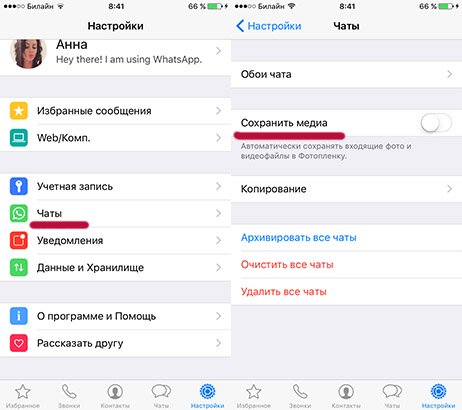
iOS та надсилання фотографічних зображень
За закладеними WhatsApp можливостями одне повідомлення може містити обмежену кількість зображень не більше десятка. У деяких випадках така установка дуже дратує, тому була розроблена WhatsApp Unlimited Media під iPhone. Використовувати її можна буде після залучення джейлбрейку.
Програма Voice for WhatsApp розроблена для Android і представлена у вигляді модифікації. При його задіянні повідомлення, що надходять, відтворюються голосовим читанням. Додаткова можливість модифікаційної утиліти – підтримка голосових команд.
Хто сьогодні не знає, що таке WhatsApp і як ним користуватися? Напевно, у кожного сучасного користувачасмартфона та планшета встановлений такий чудовий месенджер. Про його плюси говорити не потрібно: моментальне надсилання як звичайних повідомлень, так і аудіо, і відео. Можна створювати цілі бесіди та спілкуватися зі своєю групою, де кожен учасник зможе прочитати надіслане. І це лише мала частина можливостей найпопулярнішого у світі месенджера.
Але що робити тому, хто вперше стикається із цією програмою? З чого йому почати, звідки завантажити, як зареєструватися, як працює WhatsApp? Ці та багато інших питань постають перед абонентом, який тільки збирається поринути у світ WhatsApp. Тому доцільно розповісти про все з нуля. Можливо, навіть досвідчений користувач зможе визначити собі корисну інформацію.
Звичайно, початок роботи будь-якого програмного забезпечення починається з його завантаження. Варто відзначити, що WhatsApp є кросплатформною програмою. Це означає, що вона працюватиме практично на будь-якій операційній системі і надсилатиме повідомлення, незалежно від типу пристрою. Тобто зі смартфона Appleспокійно можна відправляти навіть голосові нотатки на девайс під керуванням Android. Отже, як встановити WhatsApp і звідки його завантажити?
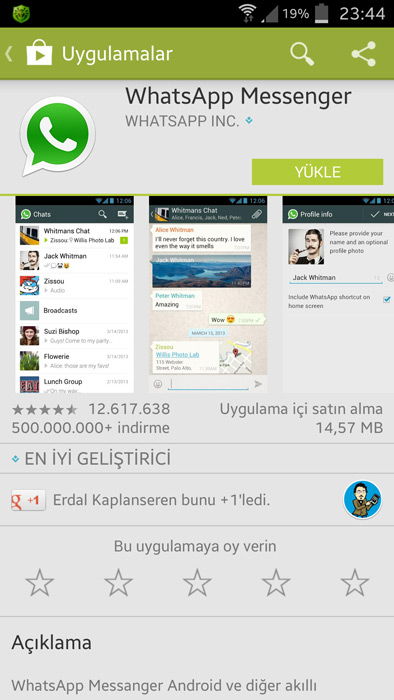
Вам просто потрібно зайти в ваш апарат і в пошуку написати назву програми, потім натиснути кнопку для завантаження. Завантаження буде відбуватися в автоматичному режимі, після чого можна буде зайти до нашої програми. Програма доступна для пристроїв під керуванням таких систем: iOS, Android, Windows Phone, Symbian, Nokia S40 та BlackBerry OS.
Перший запуск WhatsApp
Не забудьте, що для роботи зазначеної програми обов'язковою умовою є наявність SIM-картки у пристрої, а також активне підключення до Інтернету. Тепер можете спокійно запустити програму. Після короткого часу очікування WhatsApp запропонує ввести номер телефону. Необхідно вибрати країну та ввести дані. Після цього потрібно почекати, поки на смартфон прийде повідомлення з кодом для успішної реєстрації в програмі. На деяких пристроях весь процес відбувається в автоматичному режимі. Але трапляються випадки, коли потрібно буде ввести отриманий код вручну. У цьому процес авторизації закінчується.
Вікно програми
Робочий простір WhatsApp виглядає по-різному залежно від операційної системи, на яку він встановлений. Однак, функціональність і процедури, що виконуються, практично ідентичні. Тому розглянемо його роботу на прикладі Android-смартфону Samsung Galaxy Grand Prime.
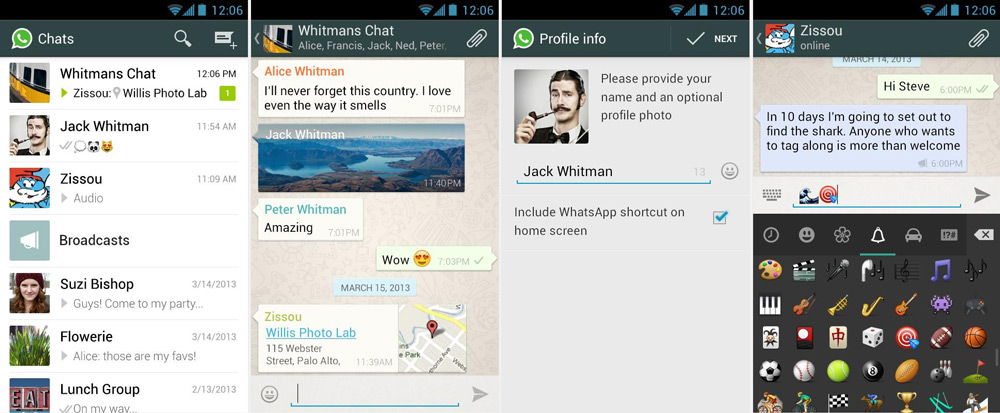
Верхній зелений ряд у правому куті має в своєму розпорядженні три вкладки (дзвінки, чати та контакти) і три клавіші (пошук, нове повідомлення, параметри). Почнемо по порядку:
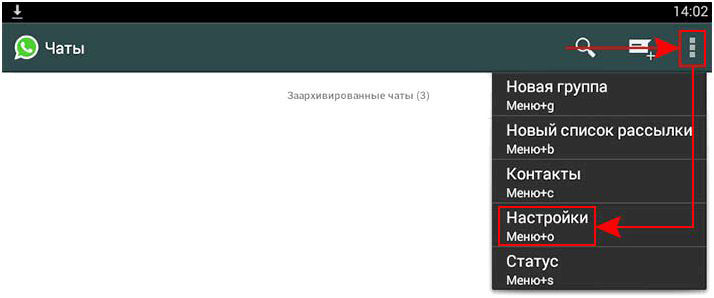
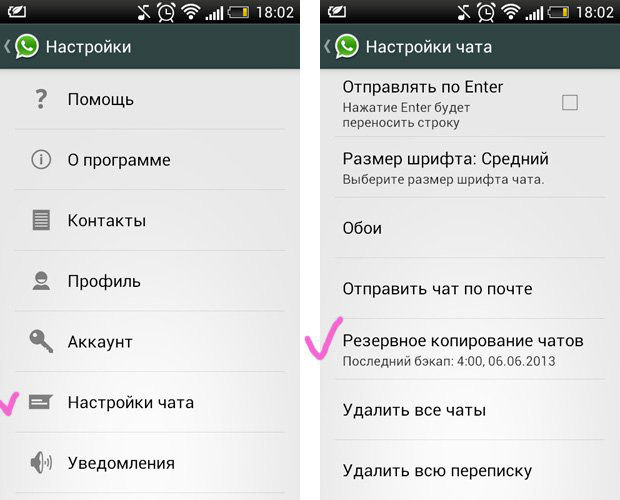
Ми з вами детально розглянули робочий простір програми. Тепер відповімо на популярні питання користувачів, пов'язані з роботою WhatsApp.
Мабуть, найчастішим питанням є це: що означають галочки в WhatsApp? Ось і відповідь на нього: одна галочка - повідомлення передано до мережі, але у абонента не запущено месенджера; дві сірі галочки – додаток у контакту працює, але він не прочитав ваше повідомлення; дві сині чи блакитні галочки – людина прочитала те, що ви йому відправили.
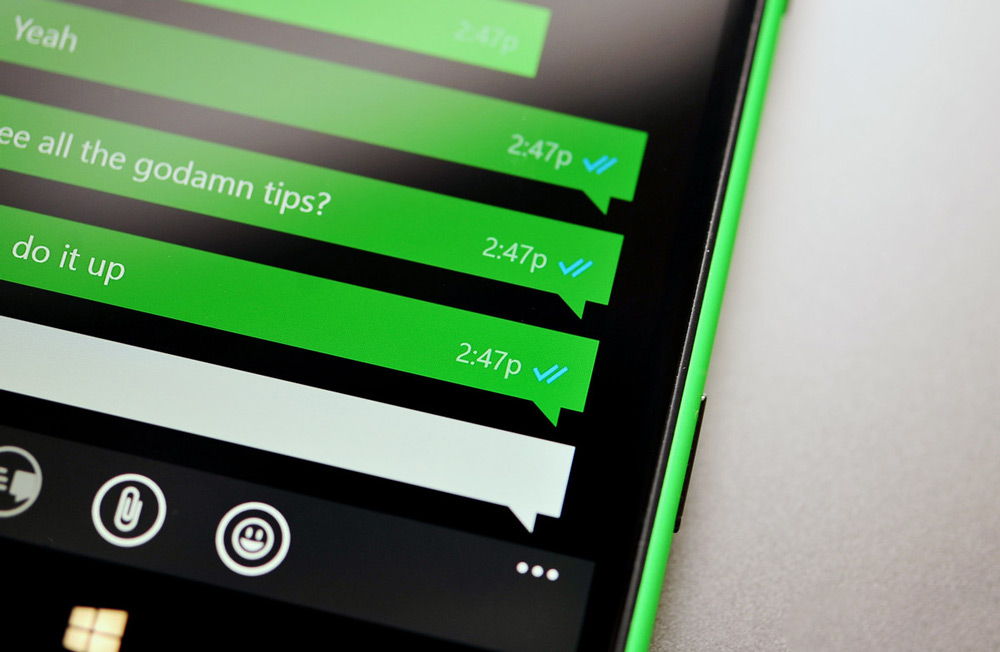
Не менш популярним є питання про те, як вступити до групи. Для цього вас повинен додати в цю бесіду людина, яка її створила, оскільки самі ви не можете в неї вступити. Якщо тільки цим користувачем не є ви самі.
Як дізнатися, що тебе заблокували у програмі? Конкретного імені не можна дізнатися. Правда, ви не зможете надсилати повідомлення даному абоненту. Це і буде якимось індикатором того, що ви в чорному списку вказаної людини.
Багатьох цікавить також питання, як відновити повідомлення. Це актуально, якщо ви поміняли телефон, але не бажаєте втрачати повідомлення. Причому це стосується саме тексту, оскільки картинки, аудіо та відео на більшості пристроїв автоматично зберігаються у пам'яті пристрою або флеш-карти. Для цього випадку на офіційній сторінці FAQ WhatsApp є докладна інформація: https://www.WhatsApp.com/faq/.
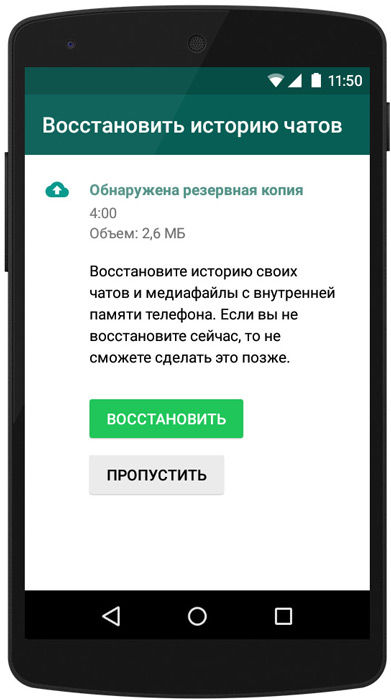
Підведемо підсумки
Ну ось, ми оглянули найважливіші аспекти такої обміну повідомлень між абонентами як WhatsApp. Тепер ви можете самостійно надсилати повідомлення контактам, створювати групи, розсилки. Також ви дізналися відповіді на найпопулярніші запитання інших користувачів. Це допоможе вам уникнути різних неприємностей з роботою месенджера або інших проблем. Якщо ви знаєте якісь цікаві функції або незвичайні можливості використання WhatsApp, то поділіться цими знаннями у коментарях. Приємного спілкування, друзі!
Сьогодні все більше користувачів різних месенджерів хочуть отримати додаткові функції, пов'язані з приватністю Це можуть бути додаткові опції настроювання самого облікового запису користувача. Завдяки цьому всі, у кого така людина у списках контактів перестають бачити інформацію про неї різного виду.
Розробники WhatsApp далитаку можливість своїм користувачам, додавши функції пов'язані з приховуванням інформації про дії під час перебування у самому програмне забезпечення. Виходячи з цього, виникає питання, як зробити ватсап невидимим?
Спочатку слід розібратися, які платформи підтримуються, і які функції можуть стати невидимими для оточуючих. На сьогоднішній день, скористатися налаштуваннями приватності можуть власники мобільних гаджетів під управлінням операційних систем Androidі iOS.
Також слід зазначити, що сьогодні, особливо на платформах андроїд існує в маркеті велика кількість додаткових програм від сторонніх розробників, які несуть функцію розширення приватності Їхні творці обіцяють повний режим невидимки та додатковий захист від витоку даних. За іронією долі користувачі, які завантажили такий софт, самі стають жертвами втрати інформації. Тому слід уважно вивчати контент перед встановленням його на свій пристрій.
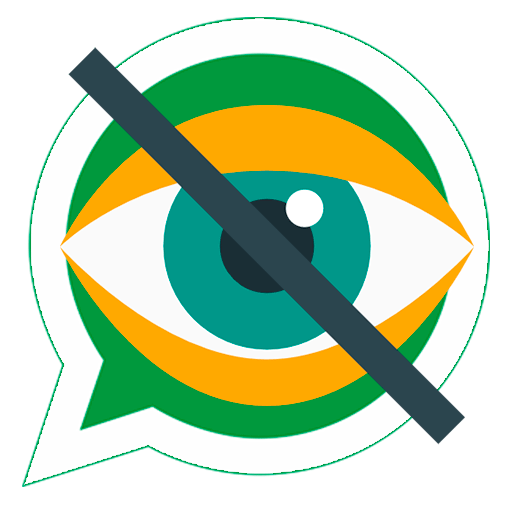
Далі будуть розглядатися тільки офіційні способи установки невидимкув програмі . Якщо говорити про налаштування приватності, то користувачі можуть приховати про себе, перебуваючи в мережі наступні елементи:
- час останнього перебування у мережі;
- звіти про прочитання повідомлень;
- фотографію профілю.
Налаштування ватсап невидимкадозволяють обмежити коло зі списку контактів або повністю закрити перераховану інформацію для всіх користувачів.
Як налаштувати невидимку
Переходячи до питання, як зробити невидимку у вацапіВарто також відзначити, що установки приватності практично ідентичні для пристроїв на базі iOS та Android.
Для того, щоб приховати інформацію на андроїд пристроях, необхідно в самому додатку WhatsAppперейти до розділу « Налаштування» Там є пункт « Приватністьде після переходу по ньому відкривається нове вікно з необхідними налаштуваннями.
Для пристроїв під керуванням iOS установка потрібних параметрів відбувається через системні налаштування. Для цього необхідно пройти у вкладку « Конфіденційність» та перейти до розділу облікового запису. Там буде розташовано кілька елементів після відключення, яких можна приховати своє перебування в мережі.
Більше докладну інструкціюз ілюстраціями ви можете вивчити за посиланням на статтю:
Про вдале приховування часу відвідування в рядку під назвою облікового запису перестане відображатися час у мережі
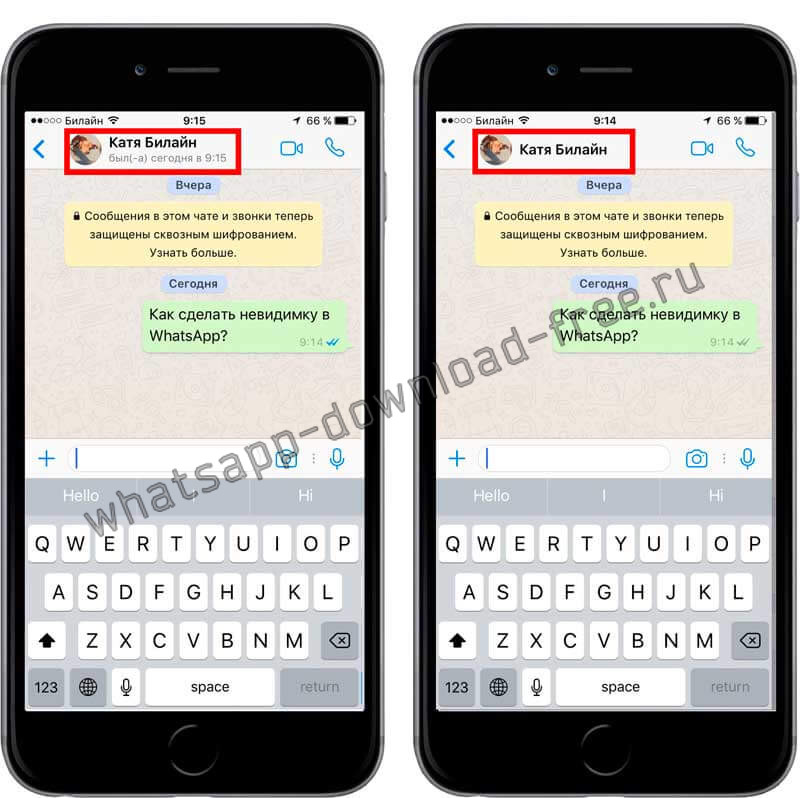
Із запуском дзвінків у WhatsApp з'явилася надія на майбутнє. Видно, що програмою займаються і її не планують залишати відсталим софтом типу IE серед сучасних браузерів. Деякі речі в WhatsApp залишаються не найочевиднішими, тому я вирішив зібрати разом “секрети Вацапу”, які можуть стати вам у нагоді в житті. Поїхали!
Як сховати статус "був онлайн"?
Цей статус показує, коли ви відкривали в WhatsApp востаннє. Якщо ви не бажаєте, щоб ваші співрозмовники бачили, коли ви були онлайн, то цю функцію можна вимкнути як на iOS, так і на Android.
Для користувачів iPhone все робиться просто: відкриваєте Установки > Установки чату > Додатковоі відключаєте "Востаннє онлайн".
На Android все трохи складніше, відключити послугу із самої програми не вийде. Щоб це зробити, вам доведеться скористатися програмами типу “Hide WhatsApp Status”. Ця програма відключить Wi-Fi та мобільний інтернетпри відкритті WhatsApp. Коли ви згорнете програму, передача даних відновиться і всі дані WhatsApp синхронізуються, а вихідні повідомлення надішлються на сервер.
Як зберігати та відновлювати чати у WhatsApp
WhatsApp створює автоматичні бекапи ваших даних, але крім цього ви можете створювати резервні копії вручну. Для цього користувачі айфонів можуть відкрити Установки > Установки чату > Резервні копіїта вибрати “Створити резервну копію”.
а андроїді йдете в Установки > Установки чату і тиснете в Створити резервну копію.
Зверніть увагу на Android створеннярезервної копії чату не збереже ваші медіа-файли з листування, тому вам доведеться вручну скопіювати папку з медіа із /sdcard/WhatsApp/Media.
Безпосередньо відновити резервну копію чатів у WhatsApp можливості немає, тому вам доведеться спочатку видалити програму і потім встановити її знову. Після першого запуску програма запропонує відновити резервну копію зі свіжого архіву. Виконуйте інструкції і у вас все вийде.
Як заблокувати доступ до WhatsApp
Якщо ви не довіряєте друзям або близьким і хочете заблокувати WhatsApp, щоб у нього ніхто не зміг отримати доступ, у вас є два виходи.
Перший: розібратися у своїх думках і переживаннях, після чого почати довіряти оточуючим і перестати писати що-небудь, про що будете шкодувати в майбутньому.
Другий варіант (простіше): для Android можна поставити програму WhatsApp Lock, яка заблокує чатик за допомогою пін-коду. Або блокуйте телефон кодом кожного разу, коли ви вимикаєте екран. Але я запропонував би звернути увагу на перший пункт.
Як створити ярлики для контактів та груп
Щоб спілкуватися зручніше і завжди мати під рукою швидкий доступ до важливих контактів, ви можете створювати для них ярлики на домашньому екрані.
На Андроїді: затисніть контакт і тримайте його, доки не з'явиться меню. Виберіть “Додати ярлик”, після чого на домашньому екрані з'явиться посилання на розмову з вибраним персонажем.
Аналогічно можна створювати ярлики на групові чати.
Для користувачів iPhone завдання виявиться не таким простим, вам доведеться використовувати додаткові програмистворення ярликів контактів. Наприклад, 1TapWA, коштує 2 $.
Як вимкнути збереження фотографій з WhatsApp до галереї
WhatsApp вміє зберігати зображення з листування до галереї. Пізніше, коли вам доведеться видаляти 500 марних фотографій, щоб очистити місце, ви замислитеся про те, як вимкнути цю корисну функцію. Це можна робити як на iOS, так і Android.
Для айфонів: відкривайте Установки > Безпека > Фотографіїта вимкніть збереження фотографій.
Для андроїда трохи складніше:
- встановіть файловий менеджернаприклад ES File Explorer або будь-який інший;
- відкрийте папку з відео або фотографіями;
- натисніть Створити > Файлта вкажіть ім'я файлу .nomedia.
Так ви вимкнете сканування цієї папки вашою галереєю.
Як поміняти номер телефону в WhatsApp
Якщо ви поміняли номер телефону, але сам апарат залишився тим же, вам не потрібно видаляти та встановлювати заново WhatsApp тільки щоб поміняти номер, на який він зареєстрований.
У програмі є налаштування, яке дозволить вам легко перейти з одного номера на інший:
- Відкрийте Установки > Акаунт > Редагувати номер.
- Введіть старий номер телефону у верхньому полі та новий – у нижньому.
- Натисніть кнопку “Підтвердити” та дочекайтеся підтвердження номера.
Після цього всі ваші контакти, історія чатів та груп будуть доступні в новому обліковому записі.
Як встановити WhatsApp на планшет на Android
WhatsApp придуманий для телефонів і засмучується, якщо ви намагаєтеся поставити його на планшет. Але це обмеження можна обминути.
Для початку знадобиться свіжа версіяінсталятора WhatsApp.apk. Для цього відкрийте офіційний сайт із комп'ютера та скачайте файл звідти. Після цього скачайте та встановіть SRT AppGuard (коштує 4 євро).
Запускаєте AppGuard, на панелі керування вибираєте WhatsApp і натискаєте Monitor. Після цього нижче відключаєте пункти “Read phone status” та “Identity” у Phone Calls. Після цього WhatsApp запускатиметься у вас на планшеті.
Як побачити статистику чатів на Android
Якщо вам цікава статистика спілкування, скористайтесь програмою WhatStat. Вона покаже вам найпопулярніших співрозмовників, ваші звички, кількість повідомлень, "найпродуктивніший" час дня і так далі.
Статистика з WhatsApp тут відображається у вигляді графіків, інтерфейс інтуїтивно зрозумілий та простий.
Як увімкнути повідомлення WhatsApp на комп'ютері
Якщо ви хочете завжди бути на зв'язку та бачити всі повідомлення з WhatsApp, вам допоможе Desktop Notifications для Google Chrome або програма PushBullet.
У PushBullet є велика кількість налаштувань, у тому числі й повідомлення про нові повідомлення у WhatsApp. Потрібна функція знаходиться в розділі Desktop Notifications.
Щоб отримувати такі повідомлення, установіть Desktop Notifications на телефон на Android, а потім поставте розширення для Chrome або Firefox. Далі потрібно підключити розширення до програми за допомогою коду підтвердження і ви бачитимете повідомлення про нові повідомлення у себе на робочому столі.
Секрети WhatsAppабо Як користуватись WhatsApp на всю котушку.




